系统之家Win10系统下载 - 系统之家官网
时间:2019-03-19 08:53 来源:系统之家官网 作者:huahua
1:在bonjour服务被禁用的情况下,打开软件提示无法使用共享。
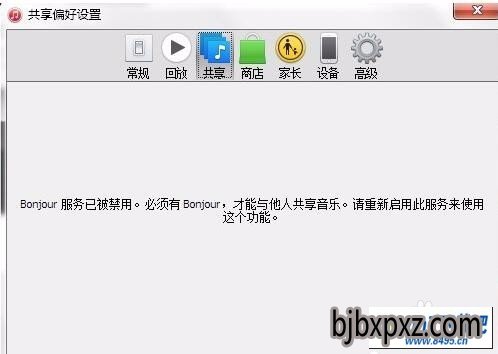
2:回到桌面,找到【我的电脑】,右键点击【我的电脑】,选择【管理】。
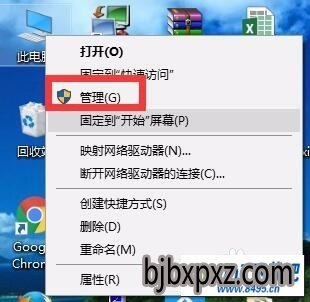
3:然后点开【服务和应用程序】下的【服务】。
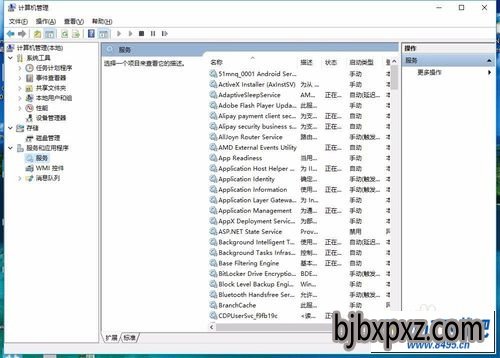
4:在中间的服务项目中,往下找,找到【bonjour服务】。
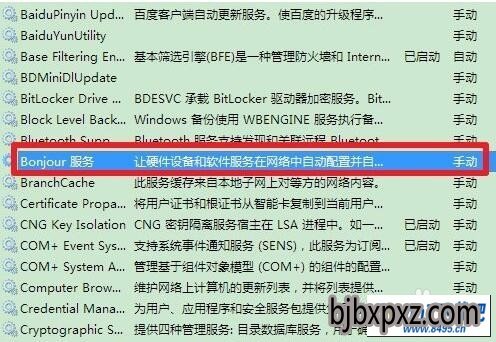
5:右击【bonjour服务】,选择【启动】。
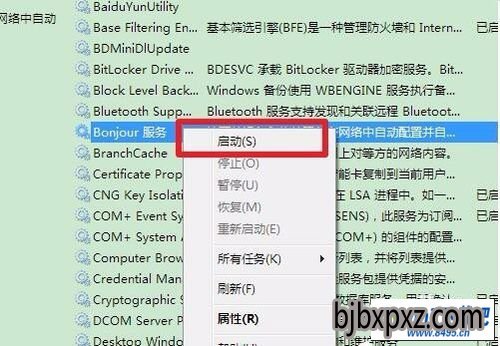
6:点击启动后,会显示一个启动的进度条,进度条结束后,就能看见服务已经启动。
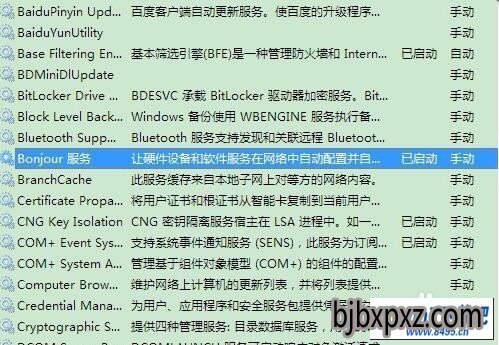
7:现在就可以使用iTunes的共享服务了。
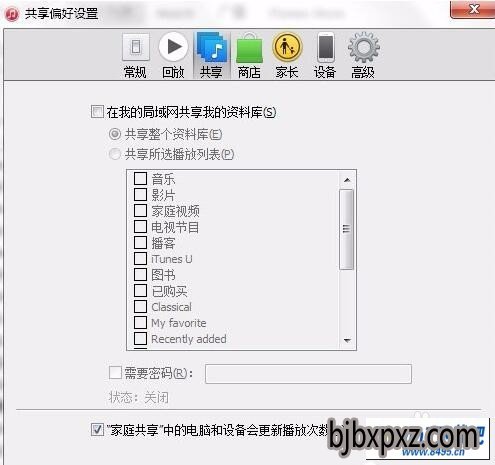
相关文章
热门教程
热门系统下载
友情链接: